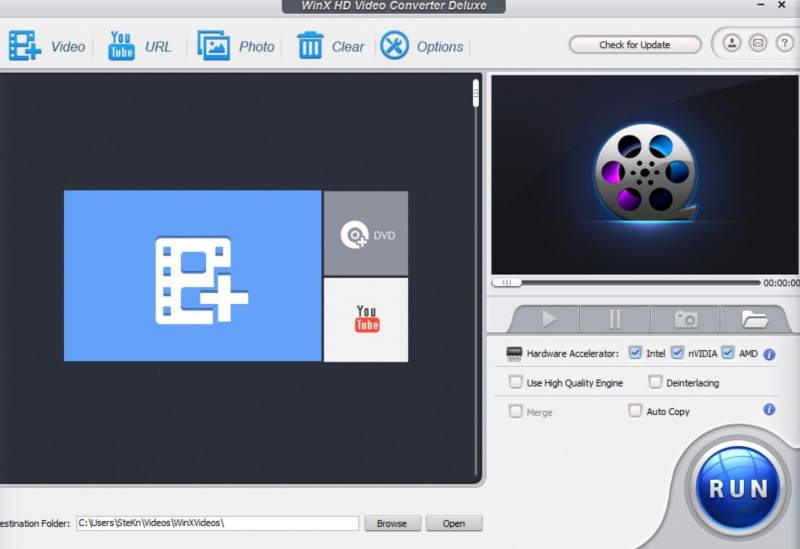不明瞭なファイル形式のビデオ (またはそれらの選択) があると、かなりイライラします。これらのビデオ ファイルをラップトップやスマートフォンで再生できない場合はどうすればよいでしょうか。記録した思い出は永遠に消えてしまいますか?ビデオを見ることができますか?
WinX Video Converter に足を踏み入れると、他のさまざまな便利な問題解決機能とともに、ビデオをよりアクセスしやすい形式に変換することで、ビデオを見ようとすることからすべての苦痛を取り除くことができます。検査しよう...
WinX ビデオ コンバーターとは?
WinX ビデオ コンバーター は、ほぼすべてのタイプのビデオ ファイルを変換するためのワンストップ ショップです。 HEVC ファイルを再生できませんか?それらを WinX Video Converter でトランスコードすると、どのデバイスでも見ることができます。マウンテン バイクのトレイルで見つけた素晴らしい GoPro UHD スローモーション クリップはどうですか?ご心配なく、WinX Video Converter は動画ファイルを変換できるので、好きな場所で見ることができます。
膨大な範囲の動画を他の形式に変換できるだけでなく、それらの動画を編集することもできます。ビデオの品質を損なうことなく、4K ビデオを元のサイズの 90% に圧縮したり、好きな方法でビデオを編集、カット、クロップ、結合したりできます。フレームレートやビットレートなどの特定のパラメータを調整することもできます.
あなたはできる WinX Video Converter を無料でダウンロード (2022 年 8 月 22 日まで) Web サイトにアクセスするだけです。これにより、アプリケーションの最新のフル機能バージョンが取得されますが、将来の更新を受け取りたい場合は、 WinX Video Converter のフル ライセンスを購入する 、これは 29.95 ドルの 1 回限りの支払いです。また、ライフタイム ライセンス バージョンでは優れた YouTube ダウンロード機能も利用できます。
WinX Video Converter はどのように機能しますか?
WinX Video Converter の使用は非常に簡単です。ここでは、MOV 形式のビデオを MP4 に変換する変換プロセスについて説明します。プロセスがいかに単純で、実行したいファイル変換でも同じように簡単に機能することがわかります。
- まず、MOV ファイルを取得して PC に転送する必要があります。ダウンロード フォルダなど、簡単に見つけられる場所に保存してください。
- 次に、WinX Video Converter を起動すると、 ビデオ 左上の変換オプション。クリックして起動します 開ける ウィンドウを開き、MOV ファイルを見つけて選択し、[開く] をクリックします。
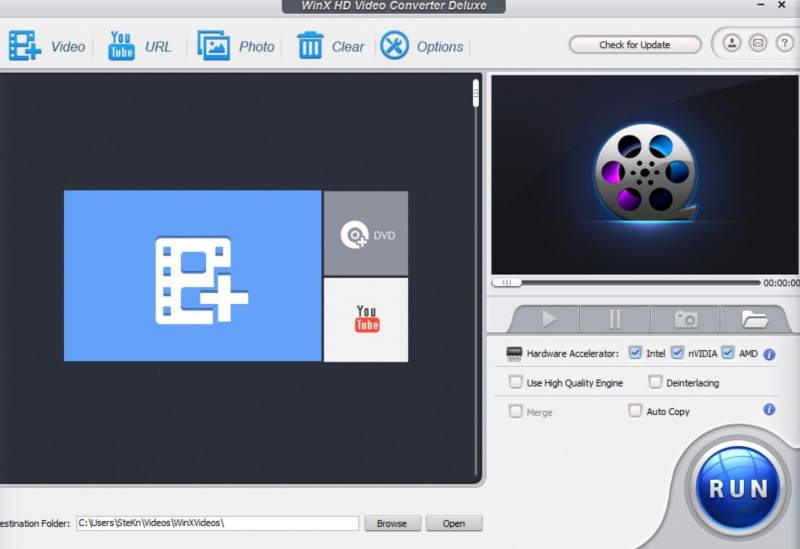
- 次に、 出力プロファイル 現れる。ここで、MOV を変換するファイルの種類を選択できます。 MOV を MP4 ビデオに変換することにしました。クリック わかった .
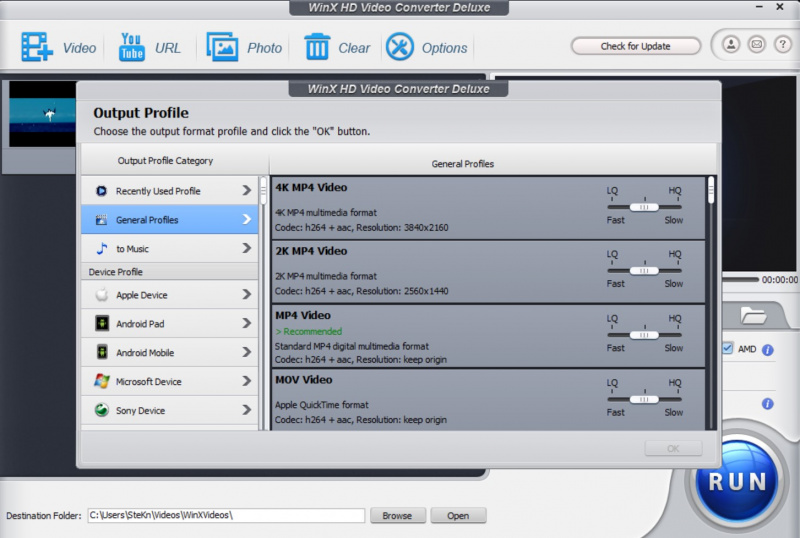
- これにより、ビデオファイルがコンバーターにドロップされます。 編集 また 名前を変更 変換プロセスを続行する前に。
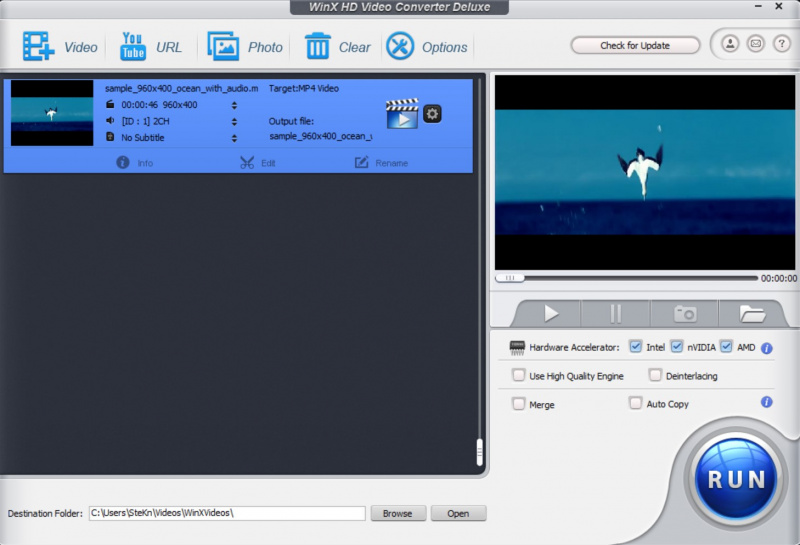
- あとは叩くだけ 走る ビデオは PC またはラップトップの保存先フォルダーに保存され、スクリーンショットの下部に説明が表示されます。
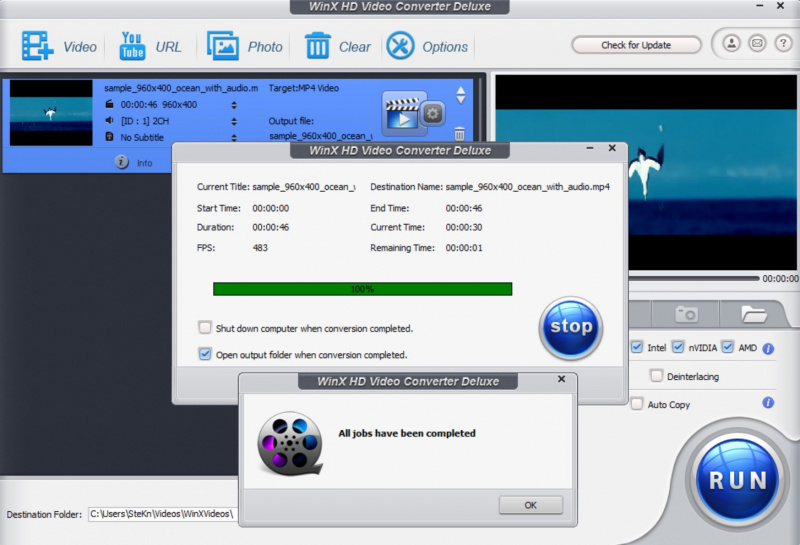
ファイルが変換され、後で再生できるように任意のデバイスに保存できます。
WinX Video Converter でビデオ ファイルを変換する
動画をさまざまな形式に変換するのがいかに簡単かがわかったので、WinX Video Converter をダウンロードするだけで、動画を好きな形式に変換したり、完全に新しい動画に編集したりできます。 2022 年 8 月 22 日までは、 無料でダウンロード !